用Photoshop路径工具轻松绘制精美折扇
摘要:Photoshop的路径工具是造型的必备利器,本文中我们介绍如何巧用Photoshop的路径工具绘制精美的传统折扇,希望大家通过这个例子加深...
Photoshop的路径工具是造型的必备利器,本文中我们介绍如何巧用Photoshop的路径工具绘制精美的传统折扇,希望大家通过这个例子加深对Photoshop路径工具的掌握。
先看完成效果。

Photoshop中的绘制过程如下。
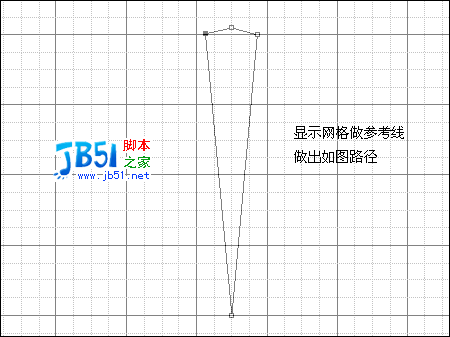
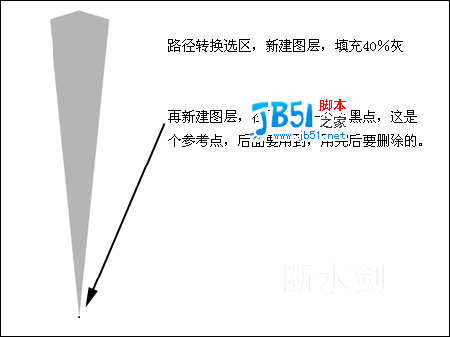
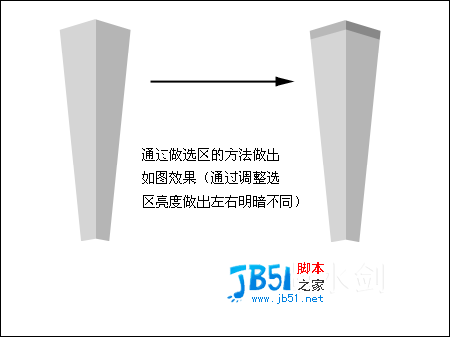

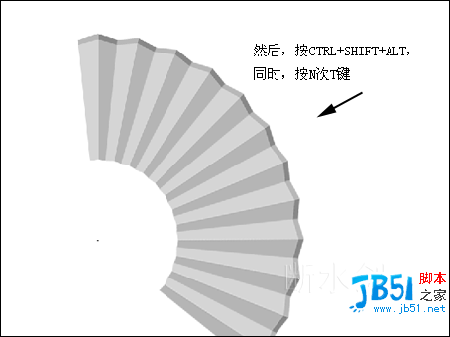



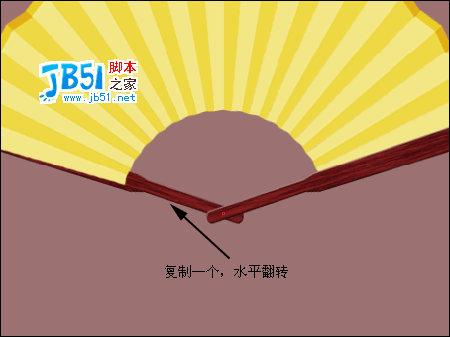


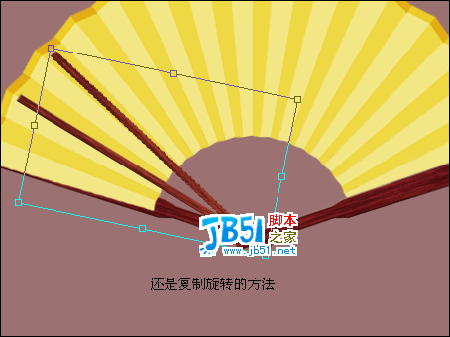


提供给大家一幅国画素材。

将国画素材拖到扇面上,调整好大小,擦除多余的部分,混合模式改为正片叠底。如果明暗效果不好,可以再调一下国画层的亮度,加背景,加投影,加扇缀儿。

【用Photoshop路径工具轻松绘制精美折扇】相关文章:
